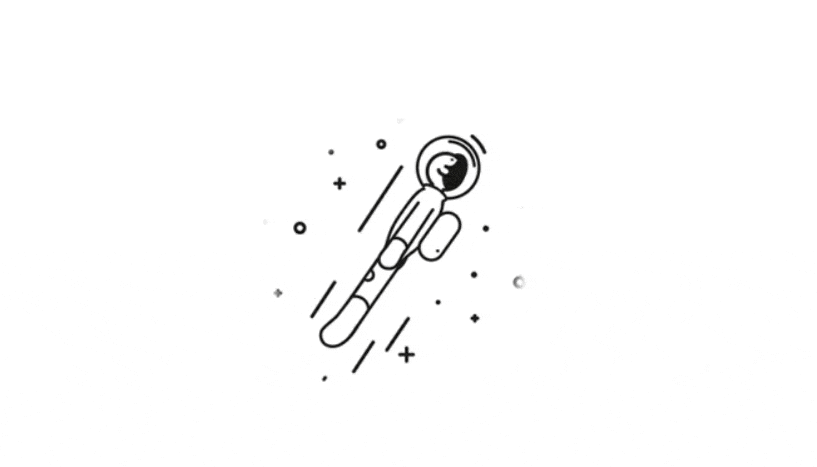
注意:
安装前必读!!!!
1、准备8G或8G以上U盘(32G以内)。
2、安装系统前备份好个人需要数据(制作U盘会格式化U盘,U盘内的重要文件也要事先备份好)。
3、预装office的务必记住自己激活office账户和密码以免重装后账户和密码忘记。
4、因为安装的win10是纯净版本的,一般会自驱网卡,这样安装系统之后再去联网,点开系统的自动更新会自动更新上系统需要的所有驱动。
5、如果无法自驱网卡,请去官网下载对应网卡拷贝过来安装。
6、因为教程中只说到新建一个系统盘,请安装完成系统后自行到磁盘管理新建分区。
7、建议优先安装和出厂系统相同的版本,如预装win10家庭中文版的请安装家庭版,一般会自动联网激活,如果安装其他版本激活之类的版权问题请自行解决。
操作步骤:
通过MediaCreationTool制作WIN10系统安装U盘
(提醒:硬件有价,数据无价,重装系统很简单,数据备份记心上。)
一、打开微软下载WIN10网址:(如果网址无法打开,可以下载解压运行附件内的工具)
下载地址:https://www.microsoft.com/zh-cn/software-download/windows10
二、选择立即下载工具,浏览器最下方提示保存,点击保存之后,找到下载的软件双击运行。(为防止部分用户无法下载工具,附件内有完整的MCT工具,解压后即可使用。)您需要成为管理员才能运行此工具。如果您同意许可条款,请选择接受。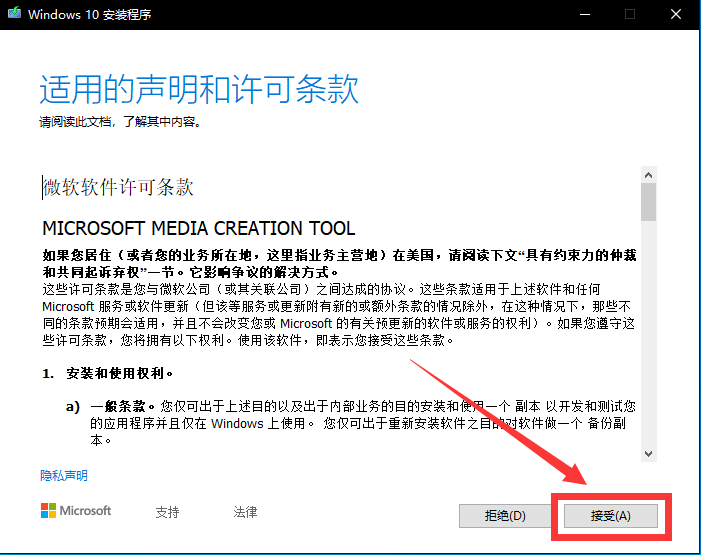
三、 在您想要执行什么操作?页面上,选择为另一台电脑创建安装介质,然后选择下一步。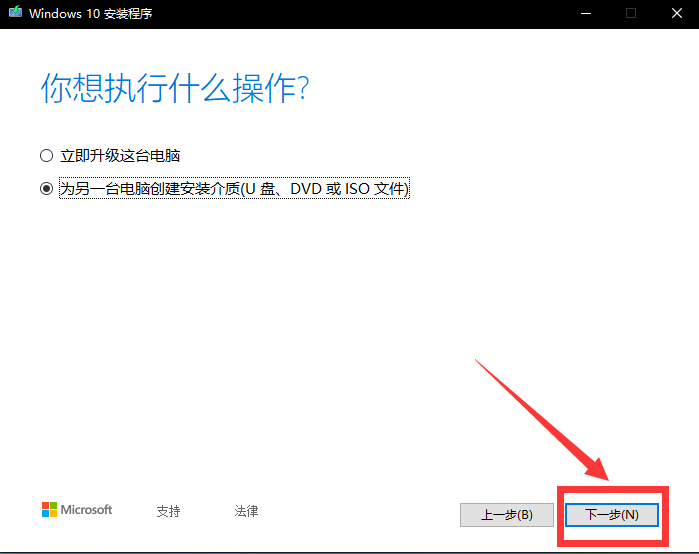
四、选择 Windows 10 的语言、版本和体系结构(64 位或 32 位)。(此处去掉左下角的勾选,选择windows10/64位,如果要装32位选择32位即可,但是建议64位,因为64位支持大于4G的内存。)
五、选择您要使用哪种介质:
1、 选择U盘,然后选择下一步。
2、 选择到您的U盘。然后选择下一步,耐心等待下载和创建介质过程,最后点击完成。(连接至少有5G空间的空白U盘,该U盘上的所有内容都将被删除)。
3、制作的电脑C盘至少拥有10G左右空余。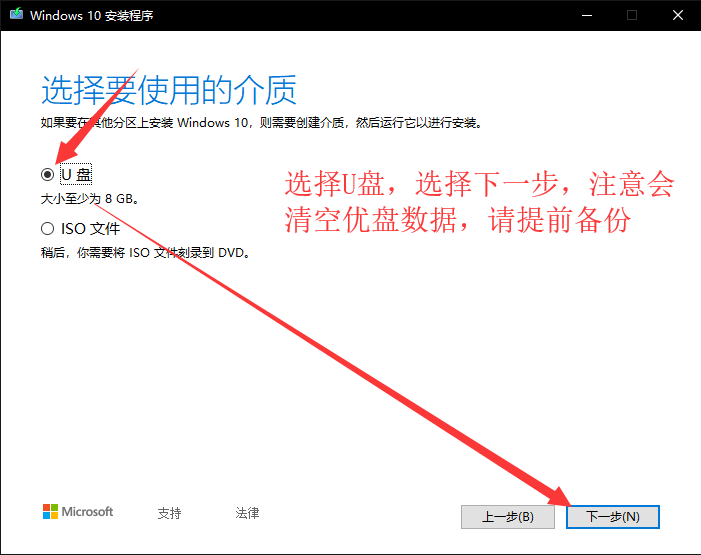
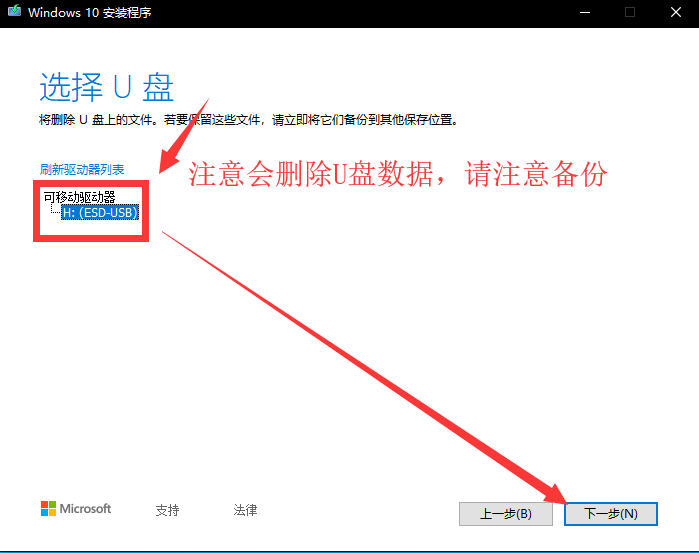
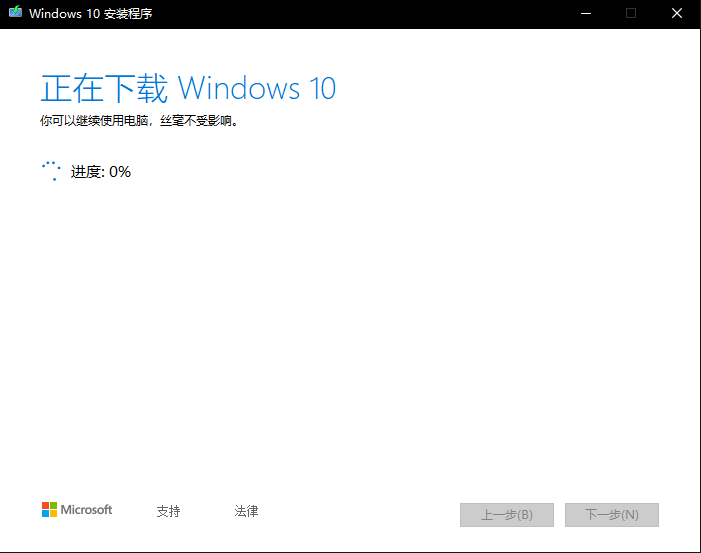
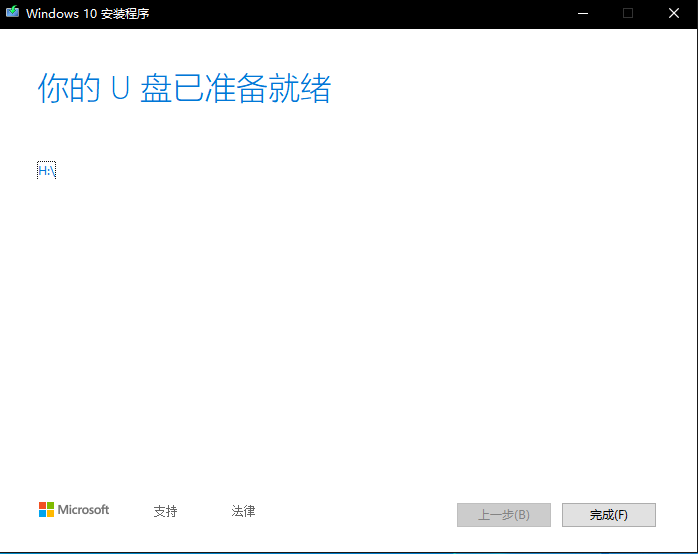
六、系统安装
1、制作好U盘之后,把U盘插上需要安装系统的机器,ThinkPad 的笔记本重启,开机显示logo的时候按F12键调出引导菜单( 开机显示LENOVO的logo下面出现 To interrupt normal startup,press Enter 按F12才有用),如下图: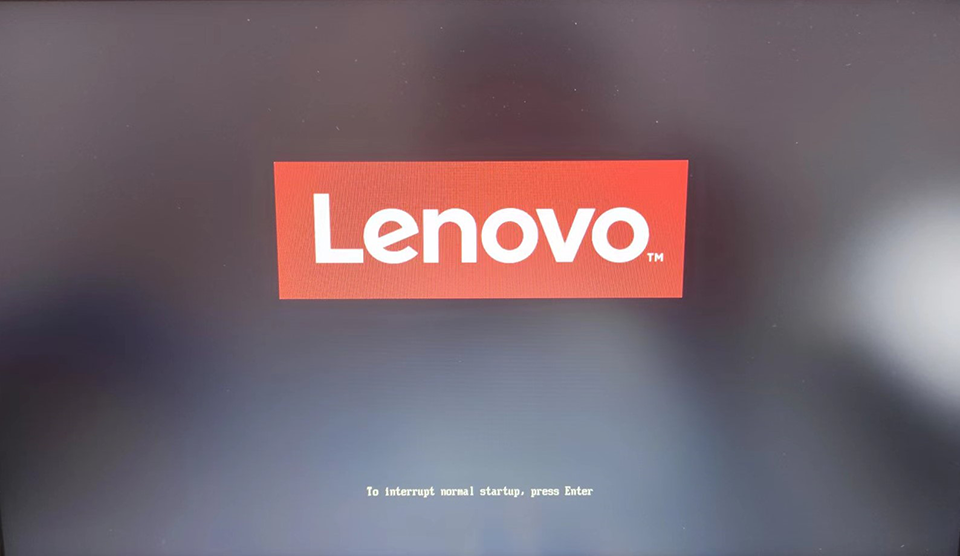
2、出现菜单选项后,选择“Boot Menu”启动菜单回车,选择USB项回车启动开始安装系统
3、安装系统过程(输入密钥步骤跳过即可,系统版本选择WIN10专业版安装,若是机器预装WIN10专业版一般联网自动激活):

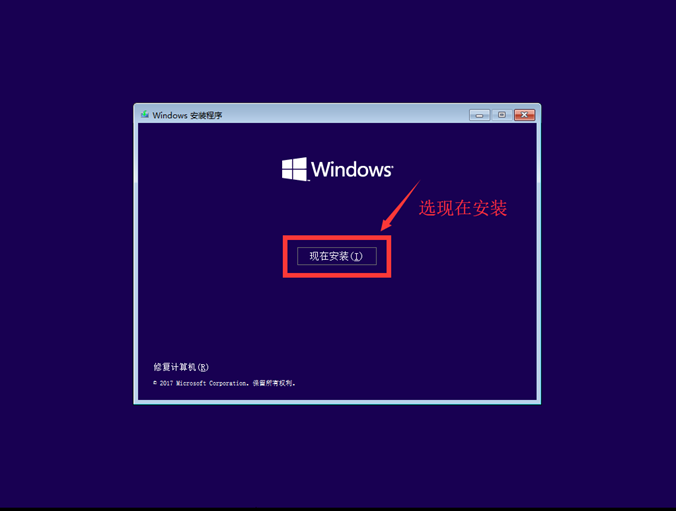
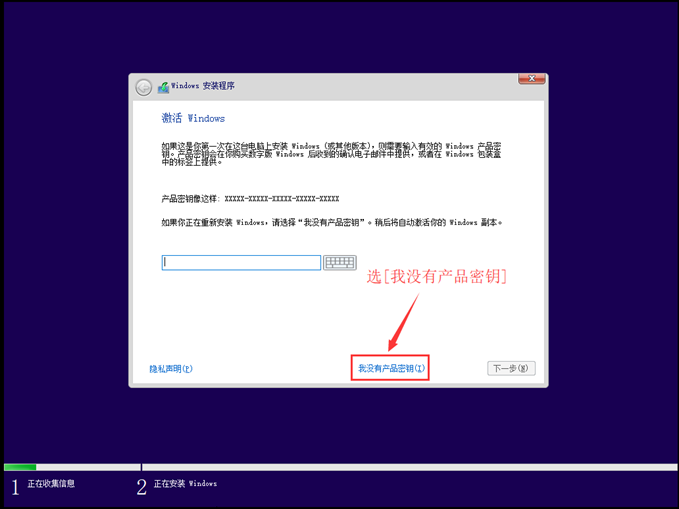


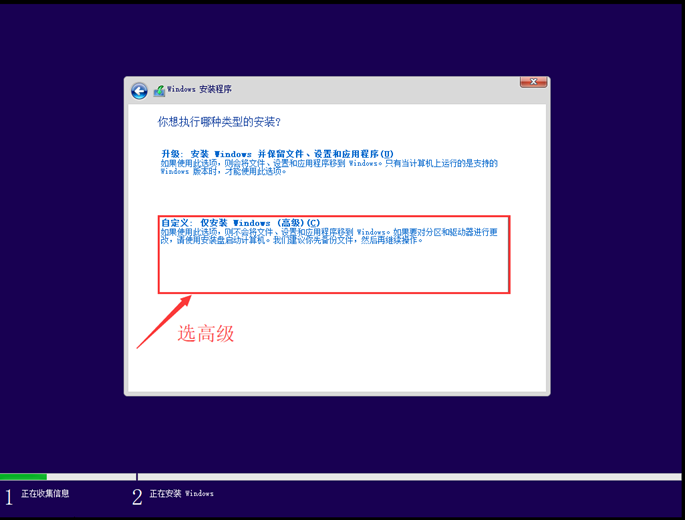
注意:删除分区会导致所有数据删除,如果有重要数据需要备份后再操作。
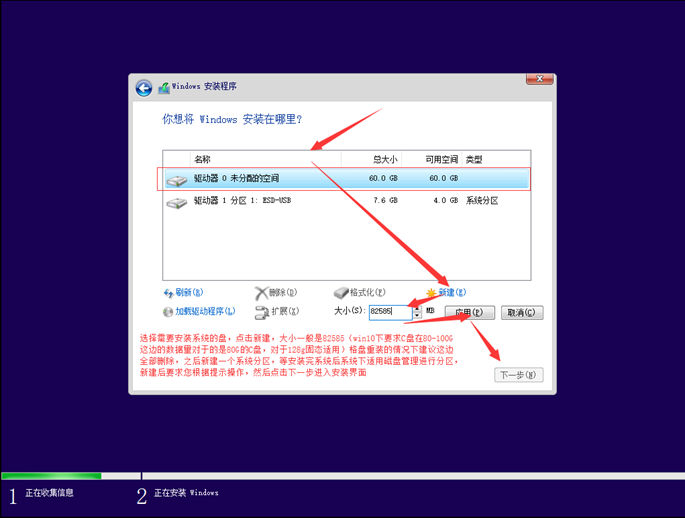
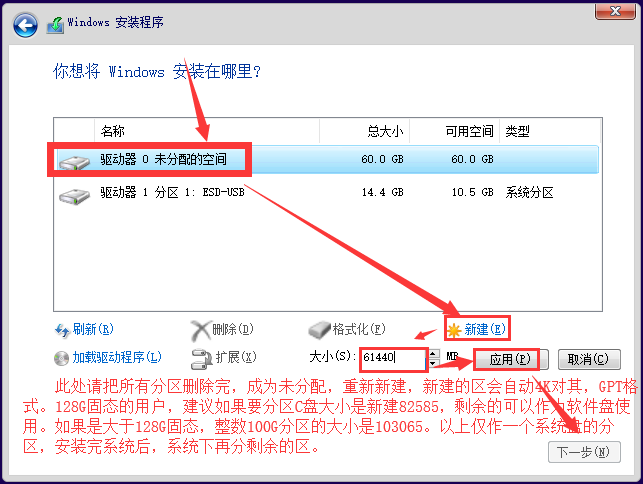
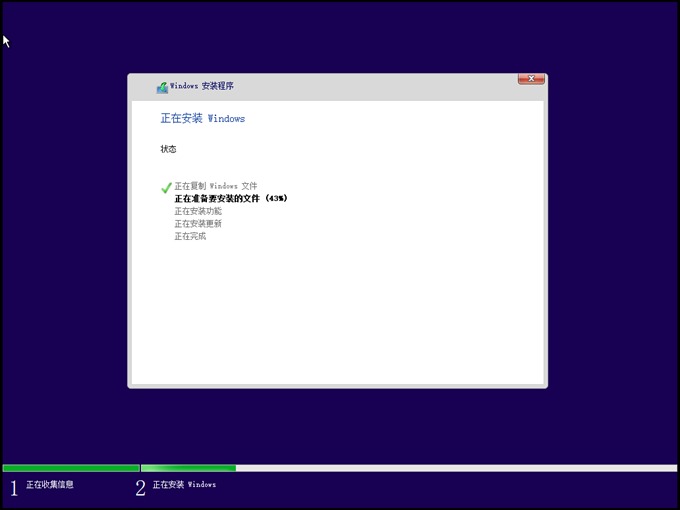


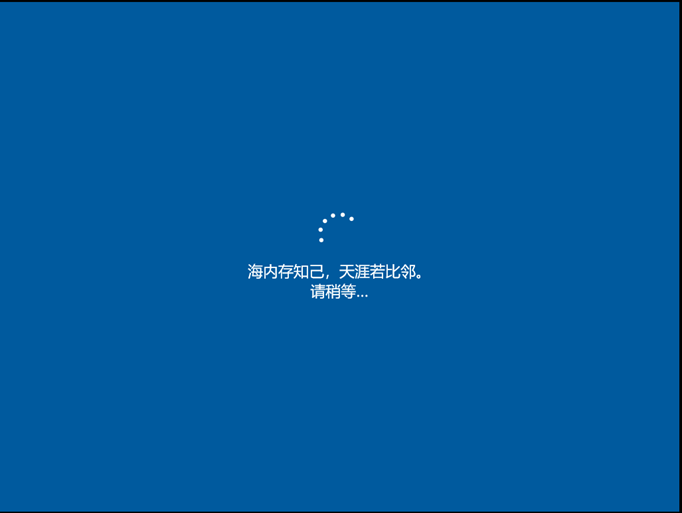
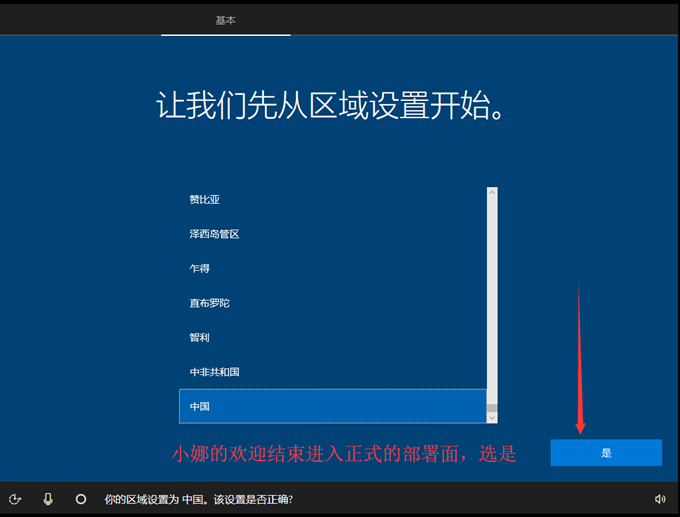
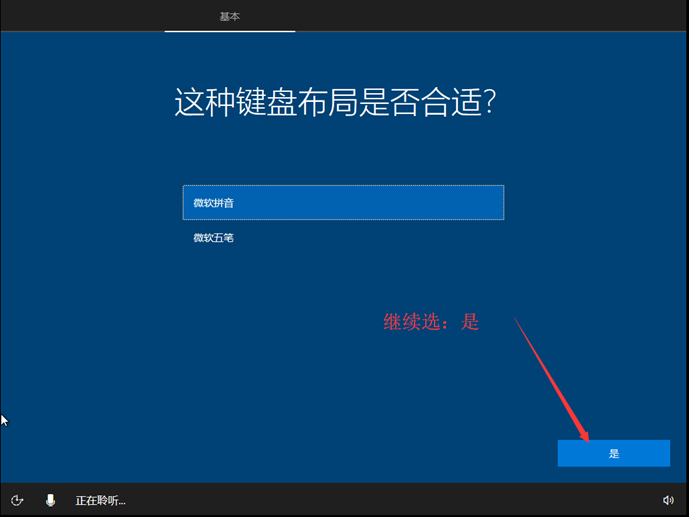
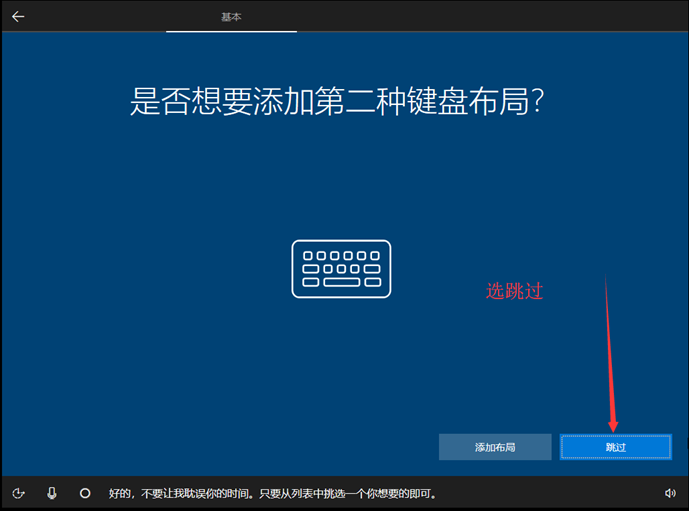


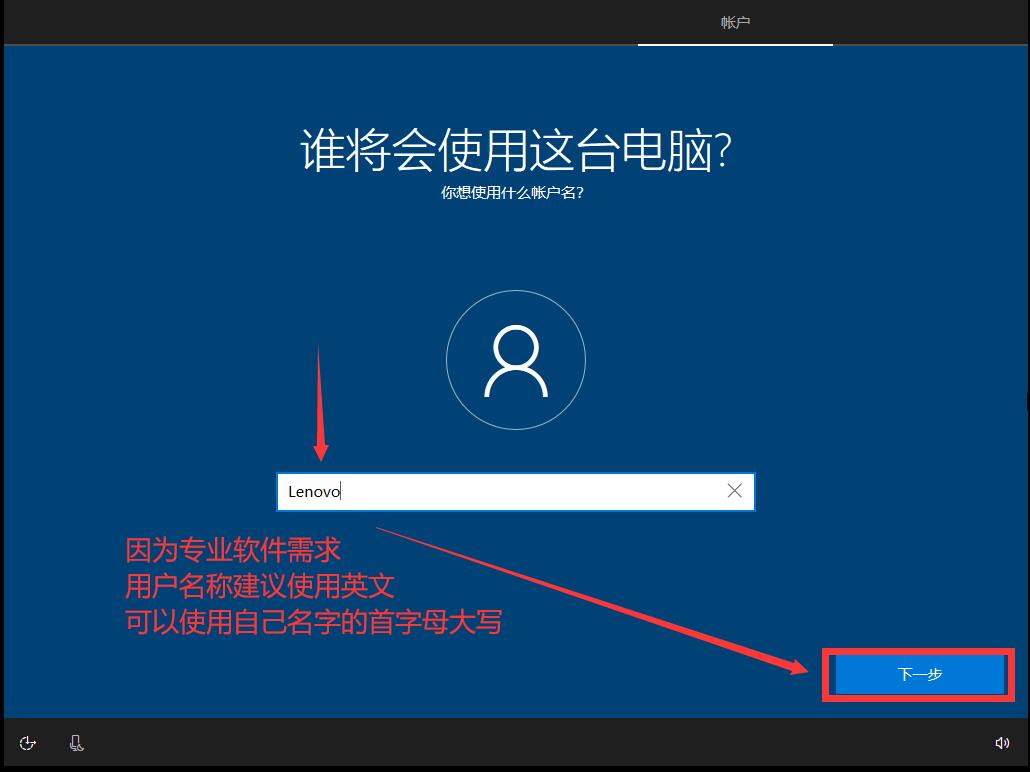
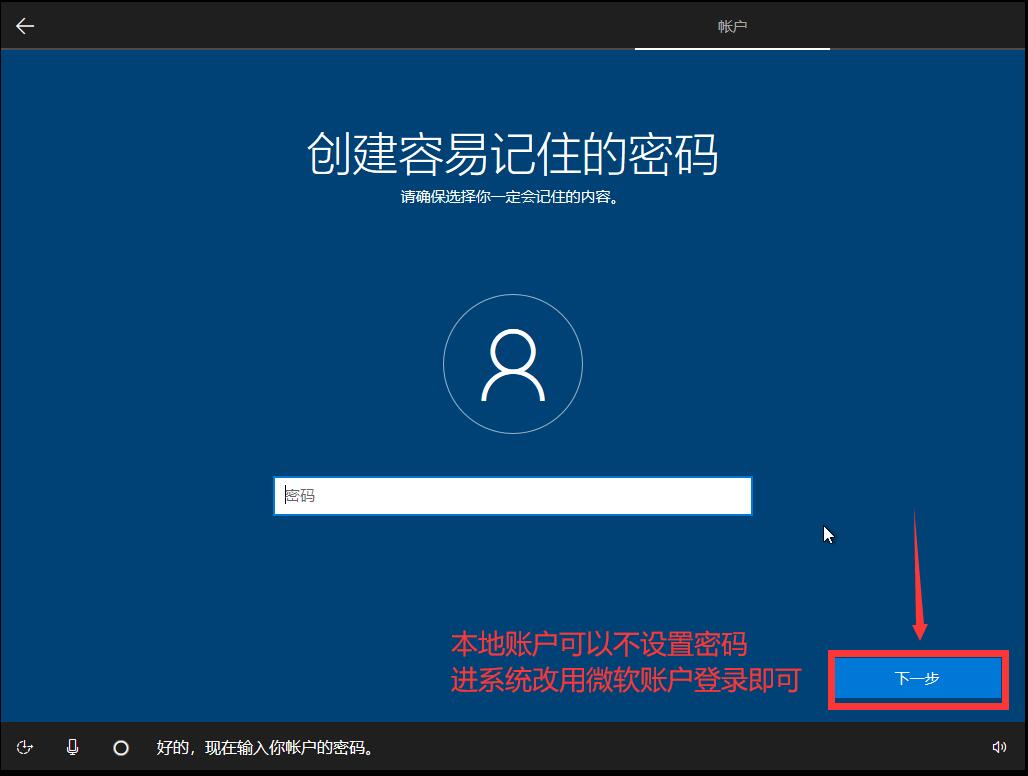
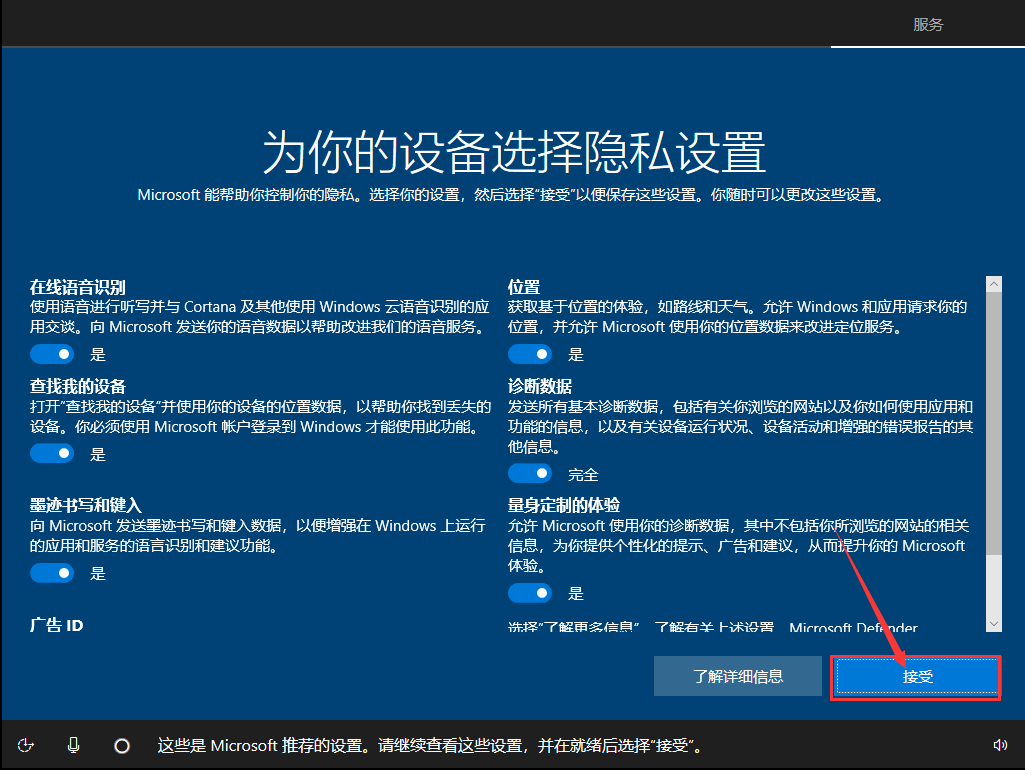
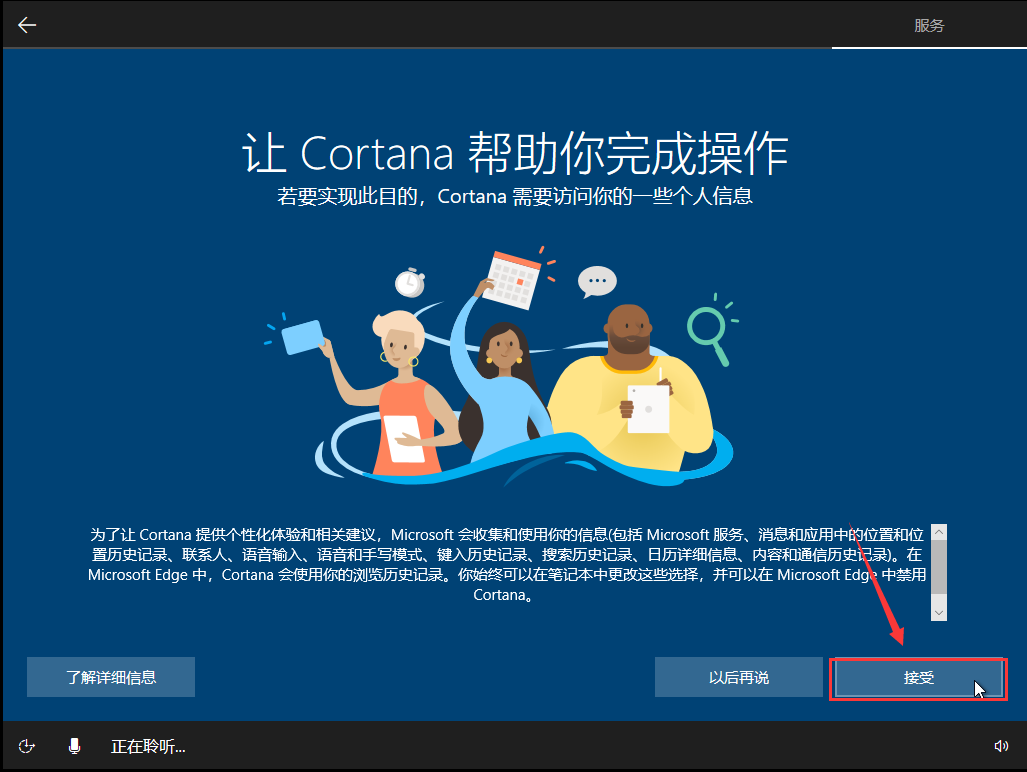


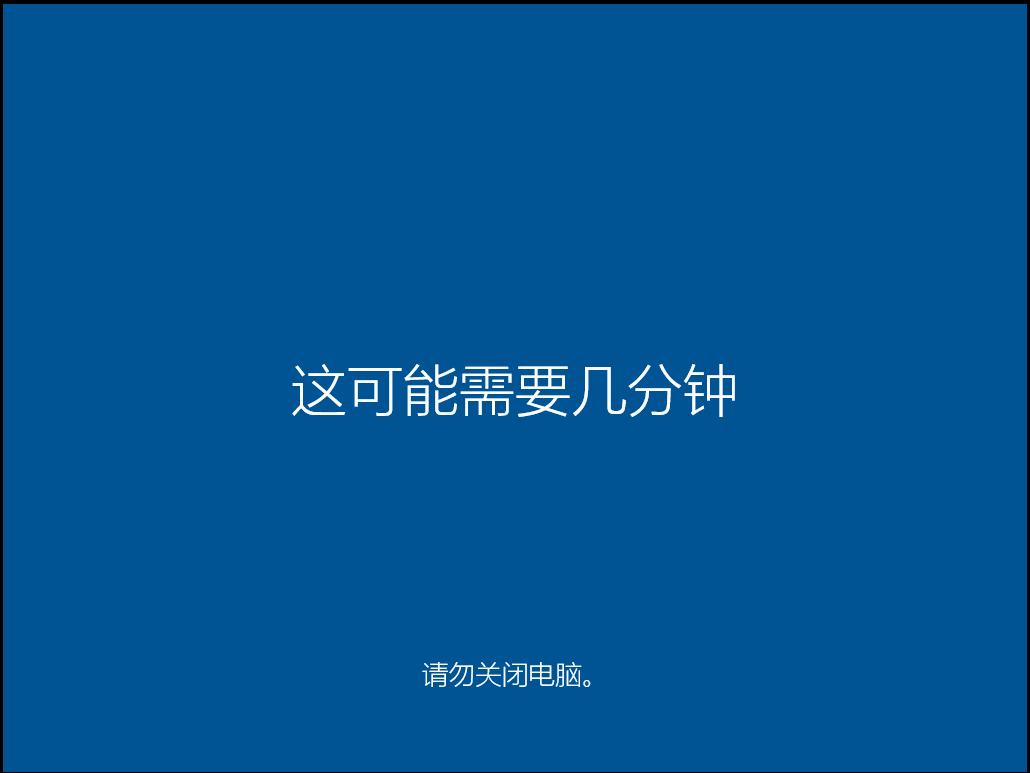

备注:
以上方案使用微软官方软件制作纯净优盘安装,简单可靠,但是如果涉及激活之类的版权问题请自行解决。
版权声明:本文为原创文章,版权归 阿祥博客 所有,转载请注明出处!
本文链接: https://ruit.cn/index.php/archives/52/
友情提示:添加友联和友联失效404的请联系博主,并确保自己网站已经添加博主为友联!
黑色的背后是黎明... + 赞赏博主吧!已经穷的开不起站了~


若能对分论点进一步细分,结构会更立体。
多语种文献的引用彰显学术包容性。